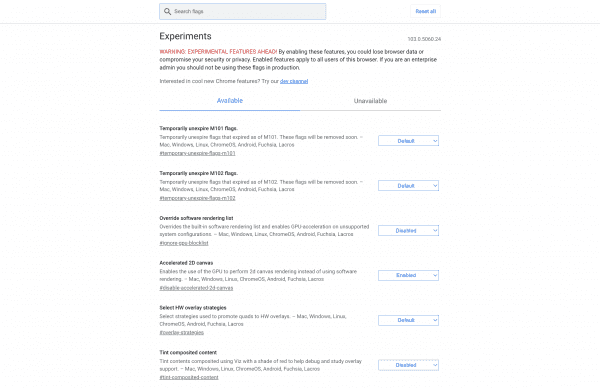Chrome je de facto kralj među preglednicima zbog svoje uobičajene prihvaćenosti. Gotovo svako kućanstvo i korisnik tehnologije koristio je ili koristi Google Chrome. Nije iznenađujuće da malo ljudi zna neke od njegovih skrivenih značajki. Google posebno ne reklamira određene značajke kao što su Chromeove zastavice, tako da nema načina da obični korisnici saznaju za to.
Ako ne znate što su Chromeove zastavice, onda će se vaša predodžba o pregledavanju interneta promijeniti. Ako uživate u prečacima, prilagodbama i jedinstvenim značajkama koje poboljšavaju kvalitetu vašeg pregledavanja, trebali biste pogledati naše najbolje preporuke za Chrome Flag.
Sadržaj
Povezano čitanje:
Što su Chrome zastavice?
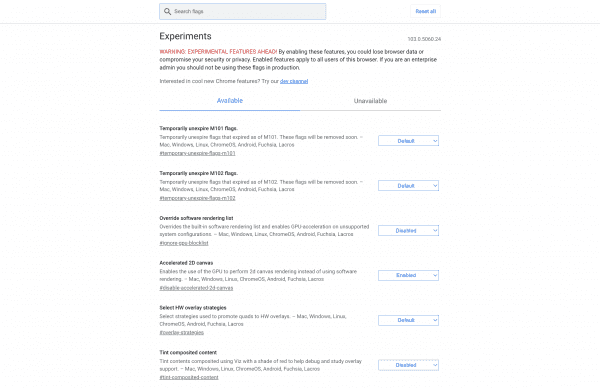
Chromeove zastavice su eksperimentalne značajke koje korisnici mogu isprobati i testirati prije nego postanu javne. Neke zastavice možda nikada neće postati mainstream izdanja, dok će druge postati glavne značajke preglednika. To može biti Javascript kod koji mijenja izgled vaših preglednika, kao što je Dark Mode, ili značajne izmjene koje potpuno revolucioniraju Chrome iskustvo. U svakom slučaju, morat ćete naučiti pristupiti ovim zastavicama i uključiti ih prije nego ih počnete koristiti.
Kako pristupiti Chromeovim zastavicama
Ne možete pristupiti Chrome Flags iz bilo kojeg izbornika ili postavki. Morat ćete ići ravno u imenik. Evo kako to možete učiniti:
- Otvorite Chrome.
- U adresnu traku upišite: “chrome://flags/” bez navodnika.
- Tada imate pristup Chromeovim zastavicama.
Vidjet ćete upozorenje da su to sve eksperimentalne značajke. Iako vam ništa od toga neće dati virus ili instalirati programe za praćenje u vaše računalo, mogli bi zabrljati nešto vezano uz preglednik. Dakle, ovisno o rezultatu, možda ćete morati, ali i ne morate ponovno instalirati Chrome ako stvari krenu loše.
Kako onemogućiti Chromeove zastavice
Ako ste omogućili Chromeovu zastavicu i želite je onemogućiti, pokušajte sljedeće:
- Idite u direktorij “chrome://flags/.”
- Pomičite se prema dolje dok ne vidite zastavu koju želite onemogućiti.
- U padajućem izborniku pokraj njega odaberite Onemogući .
- Alternativno, sve možete vratiti na zadane postavke pritiskom na Reset All u gornjem desnom kutu.
8 najboljih Chromeovih zastavica koje bi svatko trebao isprobati
Primijetit ćete naizgled beskrajnu količinu zastavica koje možete isprobati. Evo naših osam najboljih Chromeovih zastavica koje možete omogućiti:
1. Brže brzine preuzimanja
Tko ne želi brže preuzimati datoteke? Paralelno preuzimanje se već neko vrijeme nalazi u direktoriju Chrome Flags, pa se čini da Google još uvijek radi na ovoj značajci ili da je još ne planira uvesti u preglednik. U svakom slučaju, Paralelno preuzimanje funkcionira razbijanjem datoteka na manje dijelove tako da vaša mreža može brže obraditi preuzimanje. To naknadno ubrzava brzinu preuzimanja. Ovo je sjajno za veće datoteke, ali čini čuda i za male do datoteke srednje veličine.
2. Glatko pomicanje
Jeste li ikada pročitali dio dugog sadržaja i izgubili mjesto u odlomku jer ste se morali pomicati? Oštro i oštro pomicanje već su godinama smetalo i ne čini se da je to dovoljno velik problem da programeri troše vrijeme na popravljanje. Međutim, Chromeova zastavica omogućuje vam da eliminirate oštro pomicanje. Jednostavno potražite Smooth Scrolling u repozitoriju Flags i omogućite ga. Animirati će vaše pomicanje kako bi postalo glatko, što je velika promjena kvalitete života.
3. Sigurno DNS traženje
Stare HTTP stranice odavno su ukinute zbog ažurirane sigurnosti HTTPS-a. Sva moderna web-mjesta Web 2.0 koriste HTTPS za naprednu sigurnost, interakciju s korisnicima i poboljšani kod. Međutim, neke web stranice mogu imati pogrešku koja vas pokušava natjerati da se umjesto toga povežete s HTTP poslužiteljem (što danas nikad ne želite učiniti). Potražite Secure DNS Lookup i omogućite ga tako da Chrome automatski forsira sigurniju HTTPS vezu za svako web mjesto koje posjetite.
4. Teška oglasna intervencija
Ako već nemate siguran program za blokiranje oglasa, trebali biste ga nabaviti. Pomoglo bi kad biste upotrijebili program za blokiranje oglasa za sve web stranice i selektivno deblokirali web stranice koje želite podržati. Oznaka Heavy Ad Interaction Flag omogućuje vam da onemogućite sve oglase koji zauzimaju previše resursa na vašem uređaju. Web stranice mogu sadržavati tisuće oglasa, programa za praćenje ili skripti koje gube memoriju vašeg uređaja i utječu na performanse. Ova je zastavica odlična za čisto i brzo pregledavanje.
5. Popis lektire
Oznaka popisa za čitanje jedna je od onih koja mijenja vaše iskustvo pregledavanja, pogotovo ako ste strastveni čitač. Oni koji čitaju novinske članke, članke i druge web sadržaje svidjet će se ovoj značajci. Umjesto preuzimanja proširenja treće strane, pretražite zastavu za čitanje kasnije u repozitoriju i upotrijebite je. Nakon što je omogućeno, možete označiti stranice i vidjeti novu opciju "Dodaj na popis za čitanje". Zatim ćete vidjeti svoj popis za čitanje na programskoj traci preglednika Chrome.
6. Bočna pretraga
Ova je značajka dostupna samo na verziji preglednika Google Chrome za stolna računala. Moći ćete otvoriti karticu Google pretraživanja sa strane dok nastavljate s onim što radite na glavnom zaslonu. Na primjer, ako čitate o temi i želite je pretražiti kako biste saznali više, možete koristiti ovu značajku bočnog pretraživanja umjesto otvaranja nove kartice. Nemamo pojma zašto preglednici ne implementiraju ovu značajku češće, jer je odlična za multitasking. Samo pretražite Side Search u imeniku Chrome Flags i omogućite ga.
7. Lebdeće kartice
Ako ste netko tko ima hrpu kartica otvorenih cijelo vrijeme, može biti teško razlikovati koji je sadržaj na kojem. Zastavica lebdećih kartica omogućuje vam da prijeđete pokazivačem iznad svake kartice kako biste dobili pregled web stranice. Ovo je odlično za organiziranje vaših kartica i određivanje koje biste trebali zatvoriti ili zadržati. Ovo je jedna od onih značajki koje ćete požaliti što ranije niste uključili jer postaje ključna komponenta vašeg iskustva pregledavanja.
8. Onemogućite prepoznavanje anonimnog načina rada
Ako ste pojedinac koji želi najviše privatnosti prilikom pregledavanja, mogli biste religiozno koristiti anonimni način rada. Neke web stranice odbijaju raditi ako koristite anonimni način rada, možda zato što žele staviti neke kolačiće ili tragače na vaš uređaj. Ove blokade možete zaobići pomoću ove zastavice Chrome API izvornog datotečnog sustava. Pretražite "API izvornog datotečnog sustava" i moći ćete koristiti anonimni način kao da je to zadani preglednik. Nijedna web stranica neće prepoznati da ga imate.
Zaključak
Ako želite poboljšati svoje iskustvo pregledavanja, preporučujemo da pogledate Chromeove zastavice. Iako su to "eksperimentalne" značajke, njihova implementacija nema inherentnu opasnost. Ako naiđete na bugove ili pogreške, možete onemogućiti zastavu ili ponovno instalirati Chrome u najgorem slučaju. Možete uživati u izboru sigurnosnih, estetskih ili funkcionalnih značajki tako da omogućite nekoliko najboljih Chromeovih zastavica.